
PC용 iTunes Store에서 팟캐스트 다운로드하기
팟캐스트는 라디오나 TV 프로그램처럼 다운로드하여 재생할 수 있는 무료 프로그램입니다. 개별 팟캐스트 에피소드를 다운받을 수도 있고 팟캐스트를 구독하여 에피소드가 사용 가능할 때 자동으로 다운로드할 수 있습니다.
iCloud 계정이 있는 경우, 팟캐스트 구독, 스테이션 및 현재 재생 위치가 iPhone, iPad 또는 iPod touch의 팟캐스트 앱에 동기화됩니다.
팟캐스트 다운로드 또는 구독하기
PC용 iTunes 앱
 으로 이동하십시오.
으로 이동하십시오.왼쪽 상단의 팝업 메뉴에서 팟캐스트를 선택한 다음, 스토어를 클릭하십시오.

iTunes 창 오른쪽 상단 모서리에 있는 검색 필드를 클릭하고 단어 또는 문구를 입력하십시오.
입력할 때 iTunes는 입력한 검색 텍스트와 일치하는 항목의 목록을 보여줍니다.
검색할 위치를 선택하려면, 검색 결과의 오른쪽 상단 모서리에서 스토어를 클릭하십시오.
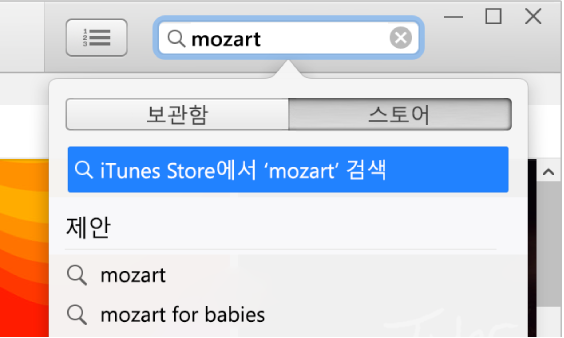
Enter를 누르십시오.
검색 결과가 iTunes 창에 표시됩니다.
참고: iTunes Store에서 검색하는 대신 둘러볼 수 있습니다. 스토어를 클릭하고 창에서 다양한 모음 또는 카테고리를 살펴본 다음 원하는 항목을 선택하십시오.
다운로드하기 전에 항목을 미리 보려면 포인터를 항목 위로 이동하고
 을 클릭하십시오.
을 클릭하십시오.다운로드하려는 팟캐스트를 선택한 다음, 다음 중 하나를 수행하십시오.
단일 에피소드 다운로드하기: 에피소드 옆에 있는 받기 버튼을 클릭하십시오.
팟캐스트 구독하기: 구독을 클릭하십시오.
iTunes가 가장 최신 에피소드를 다운로드합니다.
팁: 파일 > 팟캐스트 구독을 선택한 다음, 팟캐스트의 인터넷 주소를 입력하면 iTunes Store를 사용하지 않고도 팟캐스트를 구독할 수 있습니다. 일반적으로 주소는 해당 팟캐스트의 웹 페이지에서 찾을 수 있습니다.
팟캐스트 업데이트 또는 구독 해제하기
PC용 iTunes 앱
 으로 이동하십시오.
으로 이동하십시오.왼쪽 상단의 팝업 메뉴에서 팟캐스트를 선택하고 보관함을 클릭한 후 다음 중 하나를 수행하십시오.
팟캐스트 구독 업데이트하기: 팟캐스트를 선택하고 창 왼쪽 하단 부근에 있는 새로 고침을 클릭하십시오. 현재 구독하여 사용 가능한 모든 팟캐스트 에피소드가 표시됩니다.
팟캐스트 구독 중단 또는 재개하기: 팟캐스트를 선택하고 에피소드 목록 오른쪽 상단 근처에 있는
 을 클릭한 다음 구독 옆에 있는 끔 또는 켬을 클릭하십시오.
을 클릭한 다음 구독 옆에 있는 끔 또는 켬을 클릭하십시오.팟캐스트 또는 스테이션 삭제하기: 팟캐스트 또는 팟캐스트 스테이션을 선택하고 삭제 키를 누른 다음 제거되었는지 확인합니다. 노래 및 기타 항목 삭제하기의 내용을 참조하십시오.
팟캐스트 구독에 문제가 있습니다
팟캐스트 에피소드가 iTunes에 다운로드되지 않는 경우 해당 팟캐스트를 제공하는 웹사이트가 오프라인이거나 부하가 걸린 것일 수 있습니다.
다운로드를 다시 시도하려면 PC용 iTunes 앱
 으로 이동하고 팟캐스트 또는 에피소드를 오른쪽 클릭한 다음, 팟캐스트 새로 고침을 선택하십시오.
으로 이동하고 팟캐스트 또는 에피소드를 오른쪽 클릭한 다음, 팟캐스트 새로 고침을 선택하십시오.URL을 입력하여 팟캐스트를 구독하는데 해당 팟캐스트가 다운로드되지 않는다면 올바르지 않은 URL을 입력한 것일 수도 있습니다. 올바른 URL에 대한 팟캐스트 웹 페이지인지 확인하십시오.
인터넷의 일부 팟캐스트는 iTunes와 호환되지 않는 파일을 사용할 수도 있습니다. 추가 정보를 보려면 해당 팟캐스트 제작자에게 연락하십시오.
기본 팟캐스트 설정 선택하기
각 팟캐스트 에피소드의 저장 개수 및 삭제 시기와 같이 모든 팟캐스트에 적용되는 기본 설정을 선택할 수 있습니다.
PC용 iTunes 앱
 으로 이동하십시오.
으로 이동하십시오.왼쪽 상단의 팝업 메뉴에서 팟캐스트를 선택한 다음, 보관함을 클릭하십시오.
사이드바에서 팟캐스트를 클릭한 다음, 창 왼쪽 하단 부근에 있는 기본값을 클릭하십시오.
원하는 설정을 선택합니다.
새로 고침: 새로운 에피소드를 확인하는 주기를 선택하십시오.
에피소드 제한: 유지할 최대 에피소드 개수를 선택하십시오.
에피소드 다운로드: 새로운 팟캐스트 에피소드가 있을 때 자동으로 다운로드하려면 켬을 선택하십시오.
재생된 에피소드 삭제: iTunes가 재생한 팟캐스트를 삭제하도록 하려면 켬을 선택하십시오.
변경사항을 저장하려면 확인을 클릭하십시오.
팟캐스트 설정 변경하기를 참조하십시오.
개별 팟캐스트의 설정 선택하기
구독하는 각각의 팟캐스트에는 고유한 설정값이 있습니다. 개별 팟캐스트에 대해 선택한 설정은 기본 팟캐스트 설정을 덮어씁니다.
PC용 iTunes 앱
 으로 이동하십시오.
으로 이동하십시오.왼쪽 상단의 팝업 메뉴에서 팟캐스트를 선택하고 보관함을 클릭하고 팟캐스트를 선택한 다음, 에피소드 목록 오른쪽 상단 부근에 있는
 을 클릭하십시오.
을 클릭하십시오.원하는 설정을 선택합니다.
재생: 에피소드를 재생하는 순서를 선택하십시오.
정렬 순서: 에피소드를 정렬하는 순서를 선택하십시오.
구독: 팟캐스트 구독을 일시 정지하려면 끔을 클릭하고 재개하려면 켬을 클릭하십시오.
에피소드 제한: 유지할 최대 에피소드 개수를 선택하십시오.
에피소드 다운로드: 새로운 팟캐스트 에피소드가 있을 때 자동으로 다운로드하려면 켬을 선택하십시오.
재생된 에피소드 삭제: iTunes가 재생한 팟캐스트를 삭제하도록 하려면 켬을 선택하십시오.
변경사항을 저장하려면 완료를 클릭하십시오.
팟캐스트 스테이션 생성하기
구독한 팟캐스트가 있는 팟캐스트 스테이션을 생성할 수도 있습니다. 예를 들어, 개인 금융에 대한 모든 팟캐스트를 하나의 스테이션에 그룹화할 수 있습니다. 그런 다음 사용자는 스테이션에 있는 팟캐스트를 선택한 순서로 재생할 수 있고 사용 가능한 새로운 에피소드가 있을 경우 스테이션이 자동으로 업데이트됩니다.
PC용 iTunes 앱
 으로 이동하십시오.
으로 이동하십시오.왼쪽 상단의 팝업 메뉴에서 팟캐스트를 선택하고 보관함을 클릭한 다음, 사이드바에서 스테이션을 클릭하십시오.
iTunes 창 하단에서 신규를 클릭한 다음 스테이션 이름을 입력하십시오.
다음 중 하나를 수행하십시오.
이 스테이션에 팟캐스트 추가하기: 포함하려는 팟캐스트 옆에 있는
 을 클릭하면 체크표시
을 클릭하면 체크표시 가 옆에 나타납니다.
가 옆에 나타납니다.구독하는 모든 팟캐스트를 다음에 추가하기: ‘모든 팟캐스트 포함’ 옆에 있는 켬을 클릭하십시오.
스테이션 설정을 사용자화하려면
 을 클릭한 후, 다음 옵션 중에서 선택하십시오.
을 클릭한 후, 다음 옵션 중에서 선택하십시오.재생 순서: 스테이션의 에피소드를 재생하는 순서를 선택하십시오.
다음 포함: 스테이션에 포함할 에피소드 개수를 선택하십시오.
미디어 유형: 오디오 팟캐스트, 비디오 팟캐스트 또는 둘 다 포함할지를 선택하십시오.
재생되지 않은 항목만: 선택하면 아직 재생하지 않은 에피소드만 포함합니다.
팟캐스트별로 그룹화: 선택하면 팟캐스트별로 스테이션을 구성합니다.
사용자의 설정은 해당 스테이션에 포함된 모든 팟캐스트에 적용됩니다.
완료를 클릭하십시오.
스테이션을 보려면 보관함을 클릭하고 왼쪽의 목록에서 나의 스테이션을 클릭하십시오. 스테이션을 재생하려면 ![]() 을 클릭하십시오.
을 클릭하십시오.
Apple Podcasts가 사용자 정보를 보호하고 사용자가 공유할 항목을 선택할 수 있도록 하는 방법에 관해 더 알아보려면 도움말 > 팟캐스트 및 개인정보 보호에 관하여를 선택하십시오.